PDFelement: un editor de PDF potente y sencillo
¡Descubre la forma más sencilla de gestionar archivos PDF con PDFelement!
No es ningún secreto que Microsoft Word es ampliamente utilizado en todo el mundo. Tiene todo lo que necesitamos para crear y trabajar en diferentes tipos de documentos. Así que, en cierto modo, poder convertir una página web en un documento de Word nos será de gran ayuda. Lo bueno es que hoy en día ya es posible.
En este artículo analizaremos ocho diferentes métodos para convertir HTML a DOCX. No te preocupes. El proceso es sencillo y los pasos son muy fáciles de seguir. Sigue leyendo a continuación.
En este artículo
Parte 1. Convertir HTML a DOCX
El proceso de conversión de HTML a DOCX consiste en identificar y convertir el contenido de una página web en lenguaje de marcado HTML al formato de documento DOCX.
Durante el proceso de conversión, tecnologías de avanzada analizan el contenido HTML, interpretan su estructura y lo mapean al formato DOCX correspondiente. Esto implica conservar el formato del texto, las imágenes, los hipervínculos, las tablas y otros elementos multimedia para garantizar la fidelidad y exactitud del documento resultante.
El reconocimiento de los formatos HTML y DOCX así como su conversión son esenciales para diversos fines, como archivar contenidos web, crear informes para fines profesionales, guardar artículos web para leerlos sin conexión y facilitar la gestión de los documentos en las organizaciones. Han surgido herramientas y soluciones de conversión precisas y que permiten realizar este proceso de forma eficaz y sencilla, salvando las distancias entre la web dinámica y el mundo de los documentos tradicionales.
El proceso de conversión de HTML a DOCX suele constar de los siguientes pasos:
- Análisis del HTML: El contenido HTML se analiza para examinar su estructura, identificando elementos como títulos, párrafos, imágenes, enlaces, tablas y otros componentes multimedia.
- Extracción de texto: El contenido textual se extrae del HTML, conservando su formato y jerarquía.
- Tratamiento de imágenes y multimedia: Las imágenes, videos y otros elementos multimedia se extraen y se incrustan o enlazan adecuadamente dentro del documento DOCX.
- Hipervínculos: Los hipervínculos en el HTML se mantienen, asegurando que permanezcan funcionales en el archivo DOCX final.
- Generación del documento: El contenido analizado y extraído se mapea en el formato DOCX correspondiente, generando el documento final.
- Control de calidad: Después de la conversión, se comprueba la exactitud y fidelidad del documento para mantener la esencia de la página web original.
Parte 2. 8 diferentes métodos para convertir HTML a DOCX fácilmente
A continuación te presentamos 8 distintos métodos para convertir HTML a DOCX:
Método 1. Convertir HTML a DOCX con PDFelement
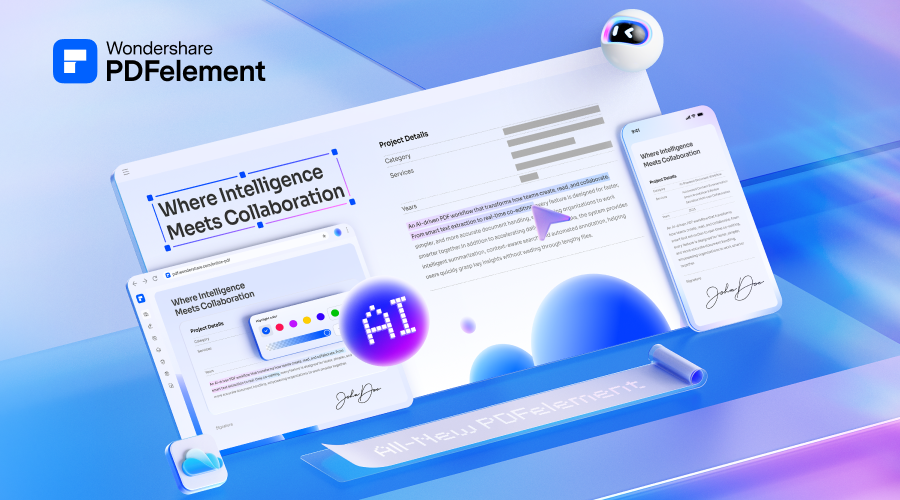
PDFelement ofrece una forma sencilla de convertir archivos HTML a documentos Word. Puedes convertir directamente un enlace HTML a PDF y luego convertirlo a Word, o crear un PDF a partir de un archivo HTML y luego convertirlo a Word. Gracias a su interfaz fácil de usar y a sus versátiles opciones de conversión, PDFelement hace que el proceso sea rápido y eficaz, tanto si se trata de archivos HTML locales como de enlaces en línea.

![]() Impulsado por IA
Impulsado por IA
Opción 1: Convertir directamente un enlace HTML
El primer método consiste en utilizar Wondershare PDFelement para convertir directamente un enlace HTML a formato PDF y posteriormente convertirlo a Word.
Paso 1 Inicia PDFelement en tu computadora y selecciona "Crear PDF" > "PDF en blanco".
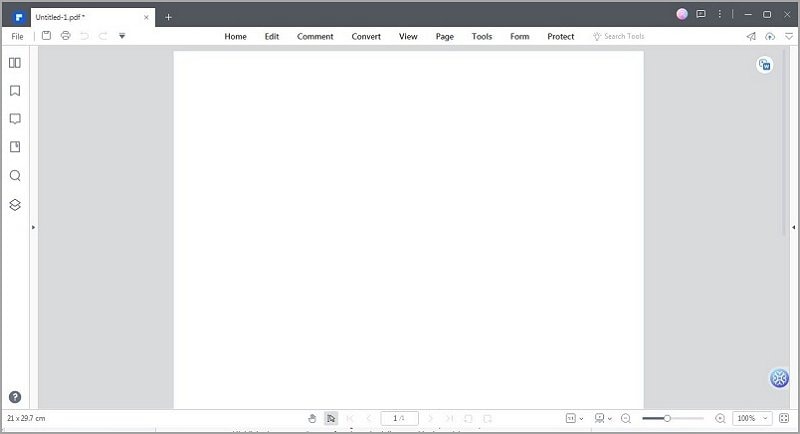
Paso 2 Se abrirá un archivo PDF en blanco. Haz clic en "Convertir" > "Crear PDF" > "Desde HTML".

Paso 3 Pega el enlace HTML en el campo proporcionado y haz clic en "Crear."

![]() Impulsado por IA
Impulsado por IA
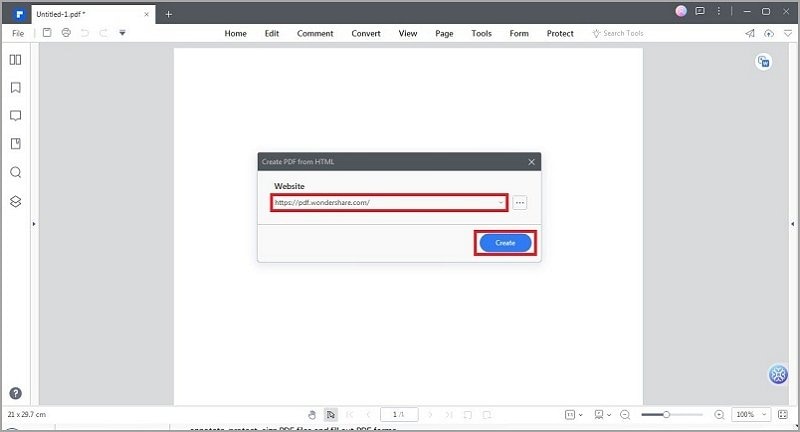
Paso 4 Haz clic en la pestaña "Convertir" y elige "A Word" para convertir el archivo PDF en un archivo Word.
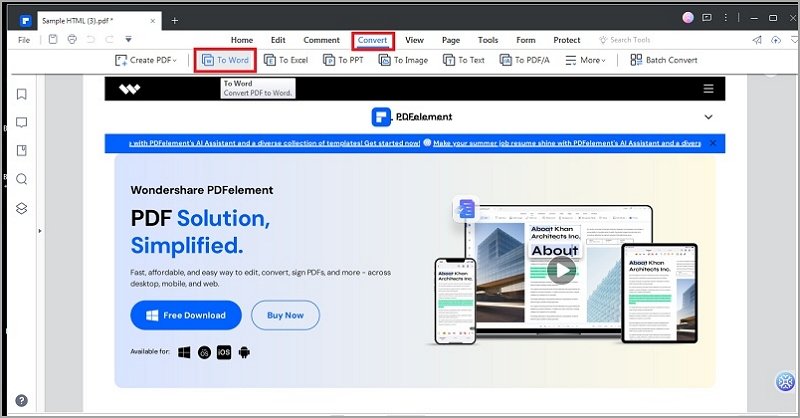
Paso 5 Especifica el nombre del archivo y la ubicación deseados en la siguiente ventana y haz clic en "Aceptar" para guardar el archivo Word convertido.
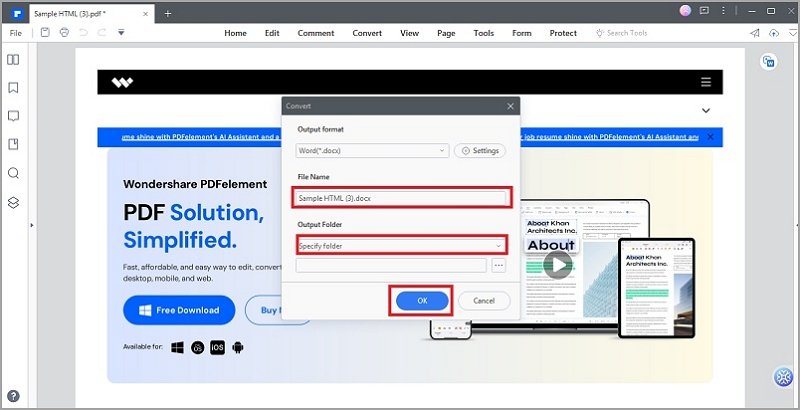
Opción 2: Crear un PDF y convertirlo a Word
El segundo método consiste en utilizar la función "Crear PDF" para convertir fácilmente tu archivo a formato PDF y, a continuación, convertirlo a cualquier tipo de archivo de documento que desees.
Paso 1 Abre PDFelement en tu computadora y haz clic en "Crear PDF" > "Desde archivo".

![]() Impulsado por IA
Impulsado por IA
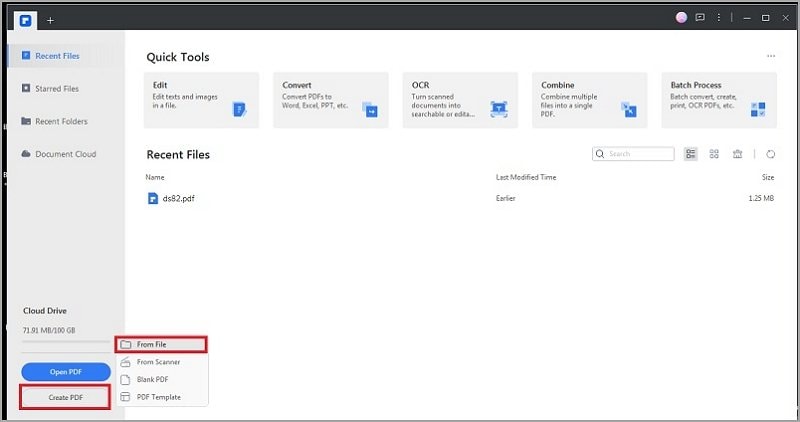
Paso 2 Localiza el archivo HTML en tu computadora, ábrelo y se convertirá automáticamente en un archivo PDF.
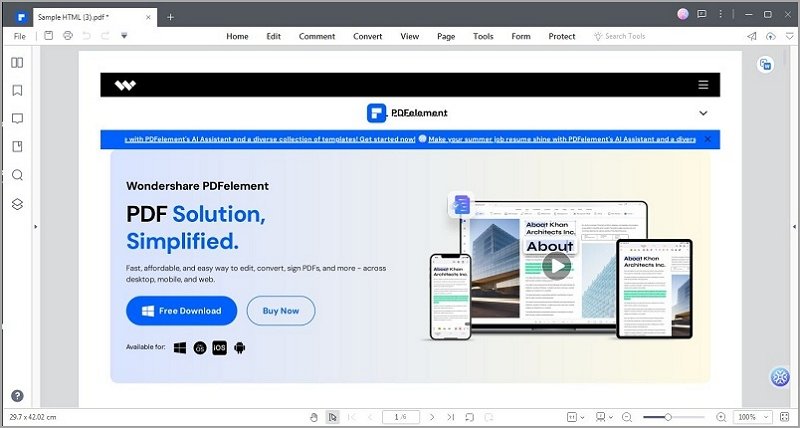
Paso 3 Haz clic en la pestaña "Convertir" y selecciona "A Word" para convertir el archivo PDF en un archivo Word.
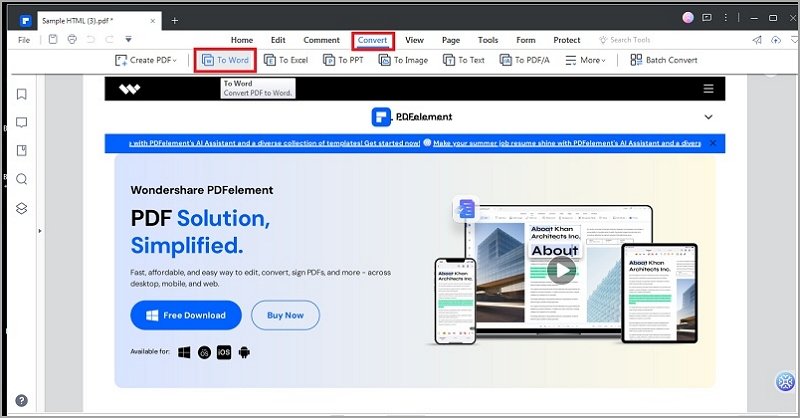
Paso 4 Especifica el nombre del archivo y la ubicación deseados en la siguiente ventana y, a continuación, haz clic en "Aceptar" para guardar el archivo de Word ya convertido.

![]() Impulsado por IA
Impulsado por IA
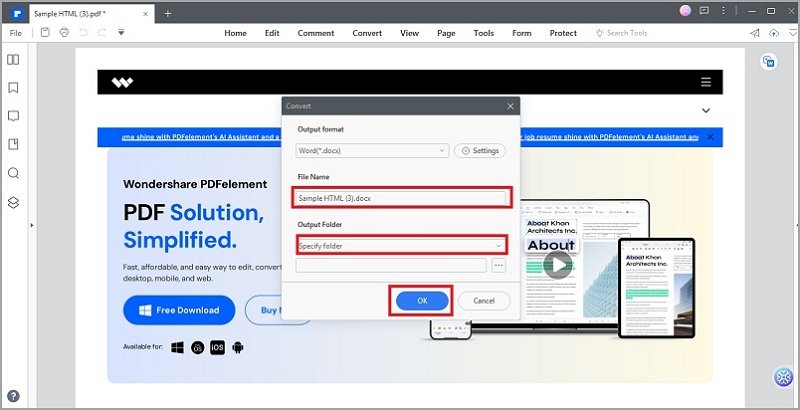
La interfaz fácil de usar y las opciones de conversión flexibles de PDFelement lo convierten en una excelente opción para transformar contenido HTML en documentos Word. No importa si deseas convertir archivos HTML locales o directamente desde enlaces HTML, PDFelement garantiza un proceso de conversión fluido y eficaz.
Método 2. Convertir HTML a DOCX con Convertio
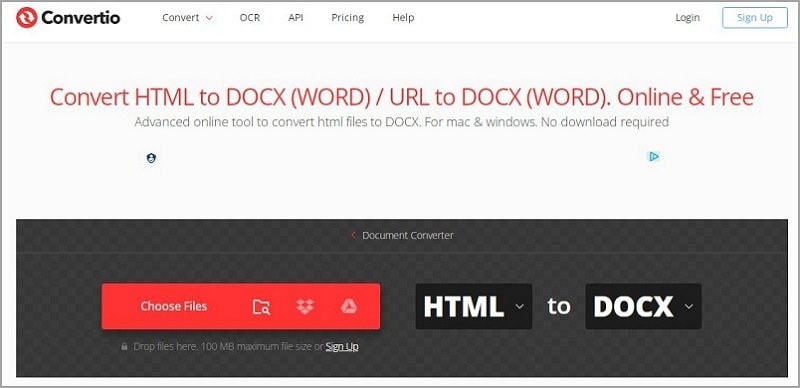
Convertio es un software de conversión de archivos en línea fácil de usar y que permite convertir múltiples formatos, incluido HTML a DOCX. Se trata de un método sencillo y eficaz para convertir el contenido de una página web al formato DOCX de Microsoft Word.
Recuerda que Convertio es solo una de las muchas herramientas de conversión en línea; existen otras alternativas y bibliotecas de software para conversiones sin conexión o necesidades más específicas. Para proteger la seguridad de tus archivos y datos, asegúrate siempre de consultar las normas de privacidad y seguridad de todas las plataformas online que utilices.
A continuación te explicamos cómo convertir HTML a DOCX con Convertio:
Paso 1 Elige los archivos desde tu computadora, Google Drive, Dropbox, mediante una URL o arrastrándolos a la página.
Paso 2 Selecciona docx como formato de archivo de salida.
Paso 3 Una vez finalizada la conversión, puedes descargar tu archivo docx.
Método 3. Convertir HTML a DOCX con CloudConverter
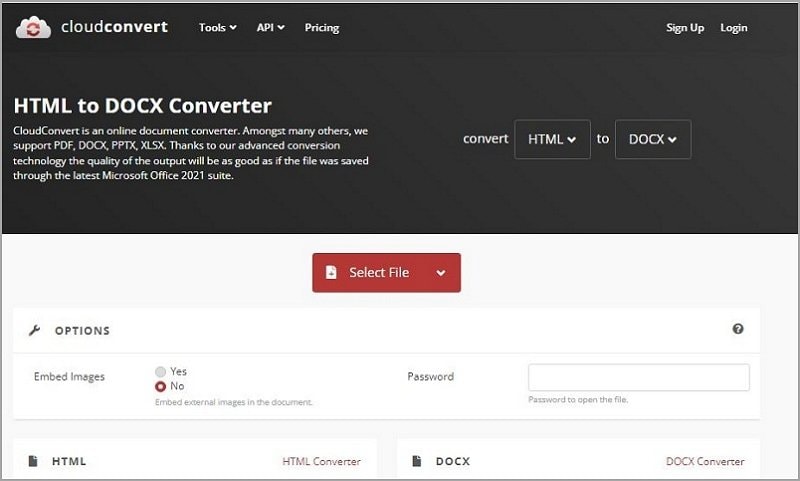
CloudConvert es una conocida herramienta online de conversión de archivos que permite a los usuarios convertir diversos tipos de archivos, incluido HTML, a DOCX. Ofrece una solución rápida y sencilla para convertir información de páginas web al formato DOCX de Microsoft Word.
Es una alternativa muy utilizada para la conversión de archivos en línea debido a su sencilla interfaz y a la amplia gama de formatos de archivo compatibles. A continuación te explicamos cómo convertir HTML a DOCX con CloudConverter
Paso 1 Abre tu navegador web y visita la página de CloudConvert.
Paso 2 Haz clic en el botón "Seleccionar archivo" o "Elegir archivo" para cargar un archivo HTML desde tu almacenamiento local. También puedes importar información HTML desde proveedores de almacenamiento en la nube como Google Drive, Dropbox y OneDrive, o introducir la URL de la página web que deseas convertir.
Paso 3 Navega hasta la lista desplegable "Formato" y elige "DOCX" como formato de salida.
Paso 4 Haz clic en el botón "Iniciar conversión". CloudConvert procesará el archivo en la nube; así que no se instalará ningún software en tu dispositivo.
Paso 5. Una vez finalizada la conversión, CloudConvert te proporcionará un enlace para descargar el archivo DOCX convertido. Haz clic en el enlace para descargar el documento en tu computadora o dispositivo.
Método 4. Convertir HTML a DOCX con FreeConvert
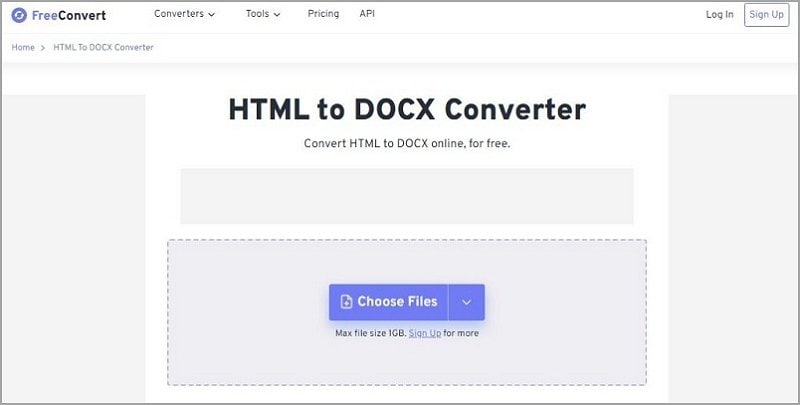
Solo tienes que cargar tus archivos HTML y hacer clic en el botón de conversión. También puedes convertir por lotes archivos HTML a formato DOCX. Utiliza software de código abierto y personalizado para garantizar que las conversiones sean de la máxima calidad. Además, puedes ajustar los parámetros de conversión mediante la opción "Configuración avanzada" (opcional, busca el ícono). Este conversor es gratuito y funciona en cualquier navegador web. El programa garantiza la seguridad y privacidad de los archivos, que están protegidos por un cifrado SSL de 256 bits y se eliminan automáticamente al cabo de 2 horas.
A continuación te explicamos cómo convertir HTML a DOCX con FreeConvert
Paso 1 Para seleccionar tus archivos HTML, haz clic en el botón "Elegir archivos".
Paso 2 Haz clic en el botón "Convertir a DOCX" para comenzar la conversión.
Paso 3 Cuando el estado cambie a "Listo", haz clic en el botón "Descargar DOCX".
Método 5. Convertir HTML a DOCX con ASPOSE
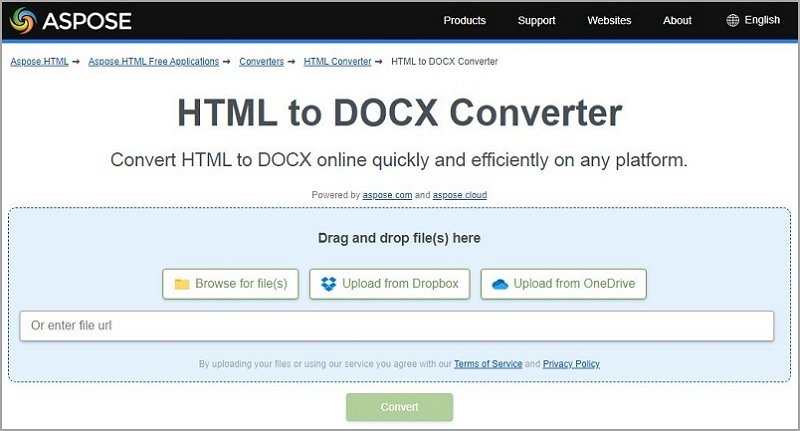
Aspose ofrece una solución fiable y versátil para los desarrolladores que necesitan una conversión precisa y configurable de HTML a DOCX en sus aplicaciones. Además, es compatible con varios tipos de documentos y dispone de potentes herramientas de edición de documentos, por lo que constituye una solución completa para trabajar de manera programática con documentos de Microsoft Word. Ten en cuenta que Aspose es una herramienta comercial; por lo tanto, deberás obtener la licencia que mejor se ajuste a tus necesidades y al uso que le vayas a dar.
A continuación encontrarás los pasos para convertir HTML a DOCX utilizando Aspose:
Paso 1 Para cargar los archivos, haz clic dentro del área correspondiente o arrastra y suelta el HTML.
Paso 2 Haz clic en el botón "Convertir". Tus archivos HTML se guardarán en formato DOCX.
Paso 3 Espera unos segundos a que se complete el proceso. El enlace de descarga del archivo convertido estará disponible inmediatamente después de la conversión.
Método 6. Convertir HTML a DOCX con Vertopal
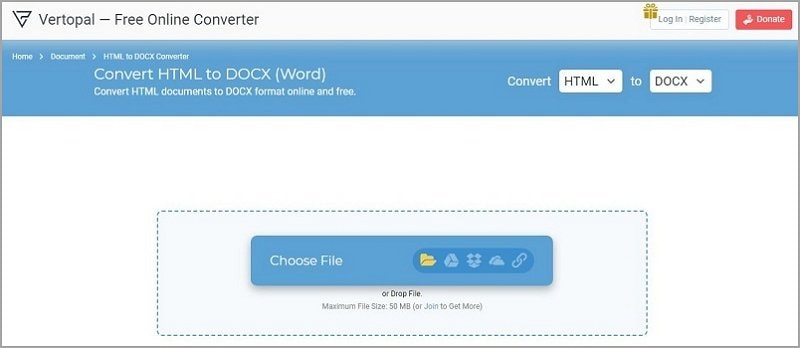
Vertopal tiene como objetivo proporcionar una forma rápida y sencilla de convertir HTML a DOCX sin necesidad de instalaciones de software complejas o programación. Por lo tanto, se recomienda visitar el sitio web de Vertopal para obtener la información más actualizada y revisar sus políticas de privacidad y seguridad antes de utilizar el servicio. Además, como con cualquier servicio en línea, debes tener cuidado y velar por la seguridad de tus datos cuando utilices herramientas de conversión de terceros.
A continuación te explicamos cómo convertir HTML a DOCX con Vertopal
Paso 1 Arrastra y suelta tu archivo HTML o navega por tu dispositivo para seleccionarlo y subirlo.
Paso 2 Utiliza las herramientas opcionales de HTML a DOCX accesibles en la página de previsualización, luego haz clic en el botón Convertir.
Paso 3 Pulsa el botón Descargar para descargar el archivo DOCX final.
Método 7. Convertir HTML a DOCX con OnlineConvertFree
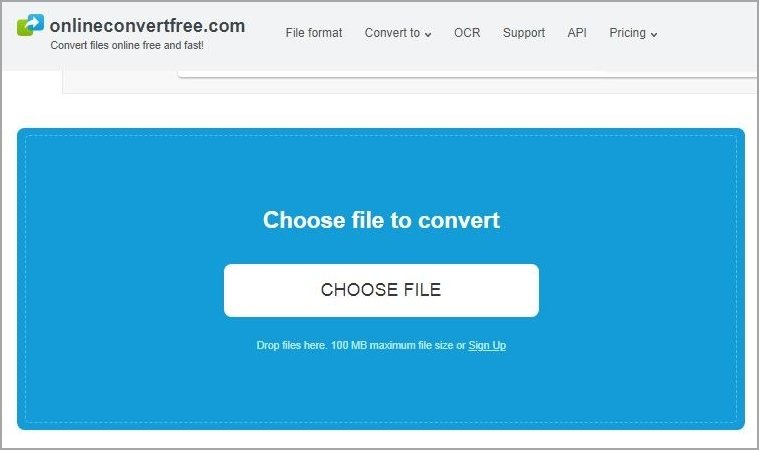
Solo tienes que arrastrar y soltar tus archivos HTML en la página de inicio para convertirlos a formato docx o a más de 250 tipos de archivos sin necesidad de registrarte, proporcionar una dirección de correo electrónico ni incluir una marca de agua. Tampoco necesitas preocuparte por la seguridad de tus datos. El programa destruye tus archivos HTML en cuanto los subes y transcurridas 24 horas, los archivos convertidos se eliminan. Además, utiliza una fuerte encriptación SSL para garantizar la seguridad de todas las transacciones de archivos.
A continuación te explicamos cómo convertir HTML a DOCX con OnlineConvertFree:
Paso 1 Sube a la página el archivo HTML que deseas convertir desde tu PC, Google Drive o Dropbox.
Paso 2 Selecciona docx como formato de salida.
Paso 3 Espera a que termine la conversión antes de hacer clic en el botón de descarga para obtener tu archivo docx convertido.
Método 8. Convertir HTML a DOCX con AnyConv
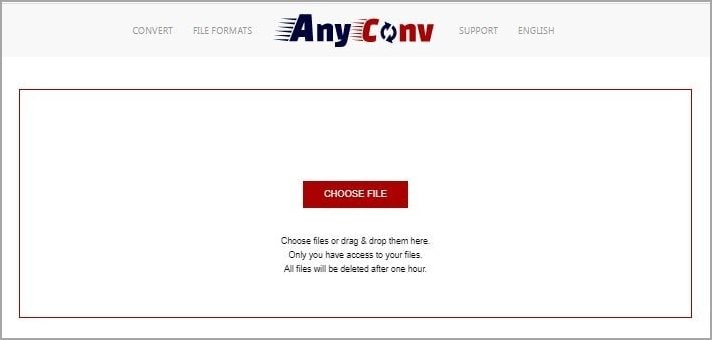
AnyConv proporciona una sencilla herramienta de conversión de HTML a DOCX. En pocos pasos podrás convertir fácilmente tus archivos HTML a formato DOCX. A continuación te explicamos cómo:
Paso 1 Arrastra y suelta tu archivo HTML en el área correspondiente. Recuerda que el tamaño máximo de archivo permitido es de 100 MB.
Paso 2 Para iniciar el proceso de conversión, haz clic en el botón "Convertir". Normalmente, el proceso dura solo unos segundos.
Paso 3 Una vez finalizada la conversión, ya puedes descargar el archivo DOCX recién convertido. Ten en cuenta que el enlace de descarga solo funcionará en el dispositivo que hayas utilizado para la conversión.
Con AnyConv, convertir HTML a DOCX es una tarea rápida y sin complicaciones, ofreciéndote una solución práctica cuando necesites convertir formatos de archivo.
Conclusión
Existen varios métodos para convertir HTML a DOCX. Entre ellos, PDFelement destaca por su interfaz fácil de usar y sus eficaces opciones de conversión. Tanto si se crea primero un PDF como si se convierten directamente enlaces HTML, PDFelement ofrece un proceso fluido y fiable. Con PDFelement, los usuarios pueden transformar fácilmente su contenido HTML en archivos DOCX, lo que lo convierte en la mejor opción para esta tarea.

